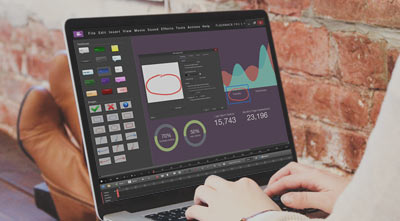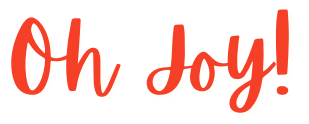记录一个Prezi
您是否正在寻找一个能够记录快速移动图像的程序来创建打包的Prezi演示文稿?
Prezi演示工具 一些客户发现,我们的一些客户发现,屏幕记录器在记录Prezi演示文稿的在线发布时,屏幕记录器的效果特别好。
如果你不熟悉Prezi演示工具,可以去看看他们的网站(http://prezi.com)。
"Prezi允许你将想法和图片扔到一个开放的画布上,重新调整大小,并将这些图片移动到周围,这样你就可以显示出它们的相对重要性。你还可以对概念进行分组,然后将其放大缩小,以显示出大画面。"(prezi.com)
制作高质量的视频 到目前为止,Prezi用户还无法捕捉到Prezi所称道的转场效果。然而,我们发现,我们已经找到了一款能够记录转场和音频的软件,这样您就可以将Prezi发布为高质量的在线视频。
录制Prezi的技巧
- 使用MPEG记录模式(记录仪选项窗口中的记录模式选项卡)。这通常是捕捉移动视频的最佳模式。
- 不要把FPS设置得太高。我们发现在Core i3电脑上,在1280×720的情况下,20fps可以实现流畅的录制,而且没有掉帧。
- 如果你使用的是7或Vista,请将其设置为 "基本 "主题。我们发现在 "基本 "模式下录制Vista/7比在 "Aero "模式下录制效果要好得多。
- 将桌面分辨率设置为1280×720或更低。
- 将Prezi设置为全屏模式,开始录制演示文稿。
編輯
- 使用 "添加标题 "功能(效果菜单)中添加标题。
- 使用添加声音功能添加背景音乐,如果需要听声音,可以使用'的音频编辑功能将其淡出。
- 为了隐藏Prezi的演示文稿控件,用一个黑色的矩形高光对象将其屏蔽掉。
- 我们用XVid编解码器导出为AVI,但WMV、MPEG4或QuickTime格式也可以上传到视频托管网站。
FlashBack